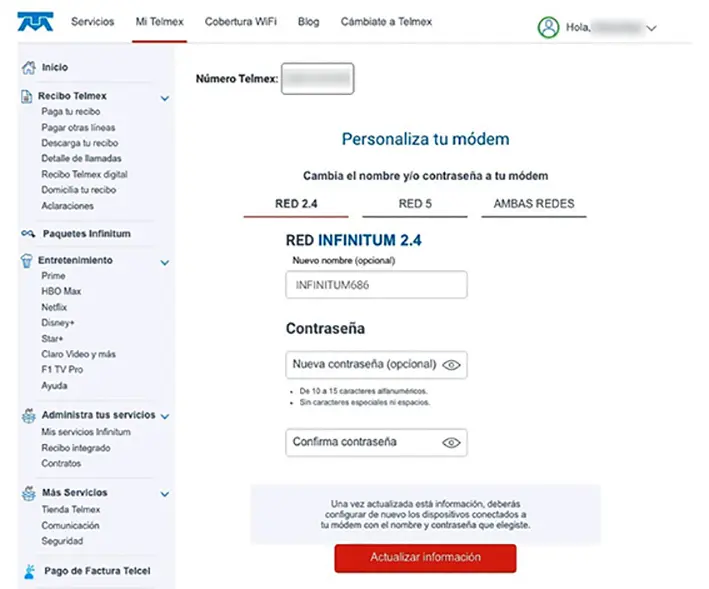En el entorno digital actual, la seguridad de tu red WiFi es fundamental. Si utilizas un servicio de internet de Telmex, es crucial que actualices la contraseña de tu módem con regularidad para proteger tu conexión y evitar accesos no autorizados. Este artículo te guiará paso a paso a través del proceso de cambiar la contraseña de tu WiFi Telmex, tanto desde tu computadora como desde la aplicación móvil de Telmex.

Cambiar la Contraseña de tu WiFi Telmex desde tu Computadora
Cambiar la contraseña de tu WiFi Telmex desde tu computadora es un proceso sencillo que puedes realizar en pocos minutos. Sigue estos pasos:
Paso 1: Iniciar sesión en Mi Telmex
El primer paso es acceder a tu cuenta de Mi Telmex. Puedes hacerlo a través del sitio web oficial de Telmex. Ingresa tu usuario y contraseña para iniciar sesión. Una vez dentro, dirígete al menú de la izquierda y selecciona asistencia. En la parte inferior de la sección asistencia, encontrarás la opción personaliza tu módem. Haz clic en esta opción.
Paso 2: Solicitar el Código de Seguridad
En la siguiente pantalla, encontrarás un botón que dice solicitar código. Haz clic en este botón para recibir un código de seguridad por correo electrónico. Este código es necesario para confirmar tu identidad y realizar cambios en la configuración de tu módem.
Paso 3: Ingresar el Código de Seguridad
Revisa tu bandeja de entrada de correo electrónico y busca el mensaje de Telmex con el código de seguridad. Copia el código y pégalo en el campo correspondiente en la página web de Mi Telmex. Haz clic en enviar para continuar.
Paso 4: Personalizar tu Red WiFi
Ahora podrás acceder a la configuración de tu módem. Si tu módem es de doble banda, verás dos opciones para personalizar: una para la red de 4 GHz y otra para la red de 5 GHz. Ingresa el nuevo nombre y contraseña que deseas para cada red. Asegúrate de elegir contraseñas seguras y diferentes para cada banda.
Paso 5: Actualizar la Información
Una vez que hayas ingresado los nuevos nombres y contraseñas, haz clic en actualizar información. Tu módem se reiniciará automáticamente y la nueva configuración entrará en vigor. ¡Listo! Has cambiado la contraseña de tu WiFi Telmex.
Cambiar la Contraseña de tu WiFi Telmex desde la App Telmex
Si prefieres realizar el cambio de contraseña desde tu teléfono móvil, puedes utilizar la aplicación de Telmex. Sigue estos pasos:
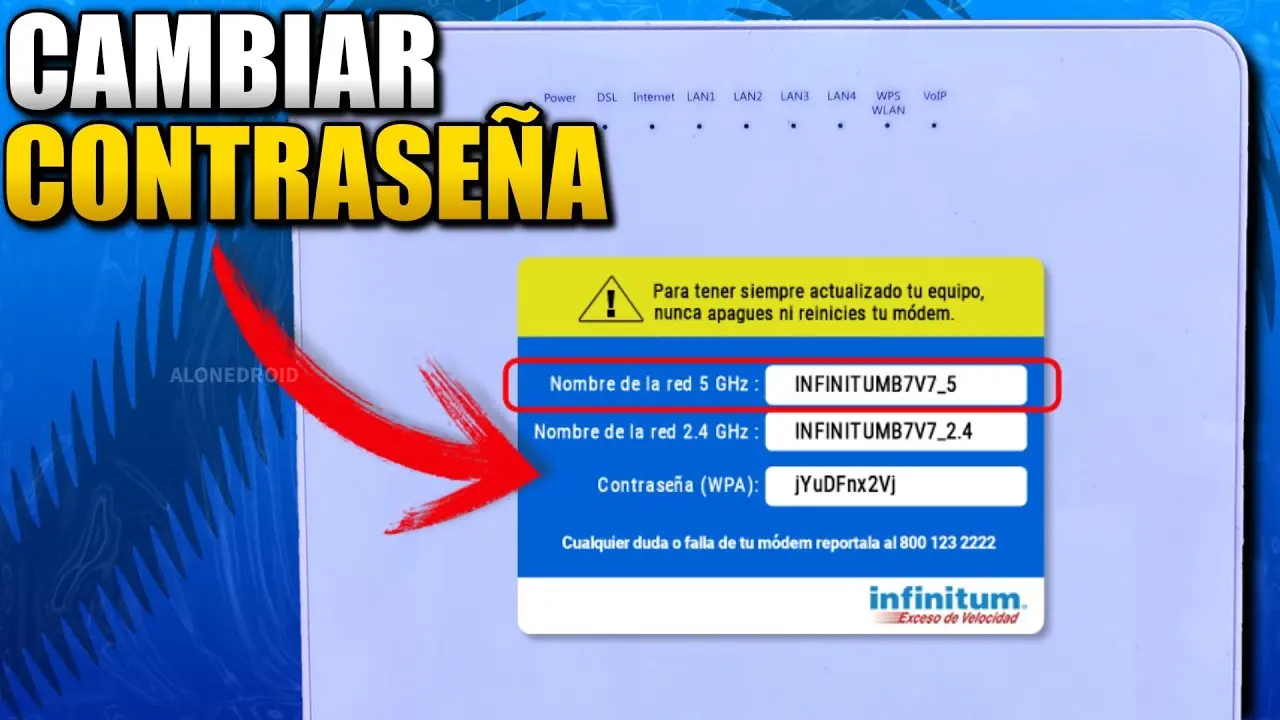
Paso 1: Iniciar sesión en la App Telmex
Descarga e instala la aplicación de Telmex desde la App Store o Google Play Store. Inicia sesión en la aplicación con tu usuario y contraseña de Mi Telmex.
Paso 2: Acceder a servicios telmex
Una vez que hayas iniciado sesión, dirígete al menú de la izquierda y selecciona servicios telmex.
Paso 3: Personalizar tu Módem
En la pantalla de servicios telmex, encontrarás la opción personaliza tu módem. Haz clic en esta opción para acceder a la configuración de tu módem.
Paso 4: Solicitar el Código de Seguridad
En la siguiente pantalla, encontrarás un botón que dice solicitar código. Haz clic en este botón para recibir un código de seguridad por correo electrónico.
Paso 5: Ingresar el Código de Seguridad
Revisa tu bandeja de entrada de correo electrónico y busca el mensaje de Telmex con el código de seguridad. Copia el código y pégalo en el campo correspondiente en la aplicación de Telmex. Haz clic en enviar para continuar.
Paso 6: Personalizar tu Red WiFi
Ahora podrás acceder a la configuración de tu módem. Si tu módem es de doble banda, verás dos opciones para personalizar: una para la red de 4 GHz y otra para la red de 5 GHz. Ingresa el nuevo nombre y contraseña que deseas para cada red. Asegúrate de elegir contraseñas seguras y diferentes para cada banda.
Paso 7: Actualizar la Información
Una vez que hayas ingresado los nuevos nombres y contraseñas, haz clic en actualizar información. Tu módem se reiniciará automáticamente y la nueva configuración entrará en vigor. ¡Listo! Has cambiado la contraseña de tu WiFi Telmex.
Consejos para Elegir una Contraseña Segura
Para proteger tu red WiFi de accesos no autorizados, es fundamental elegir una contraseña segura. Aquí te presentamos algunos consejos:
- Utiliza una combinación de letras mayúsculas y minúsculas, números y símbolos.
- Evita utilizar palabras comunes o información personal.
- Crea una contraseña que sea fácil de recordar para ti, pero difícil de adivinar para otros.
- No uses la misma contraseña para diferentes cuentas.
- Cambia tu contraseña con regularidad.
Consultas Habituales
¿Qué pasa si olvido mi contraseña de Mi Telmex?
Si olvidaste tu contraseña de Mi Telmex, puedes recuperarla siguiendo estos pasos:
- Ingresa al sitio web de Mi Telmex.
- Haz clic en olvidé mi contraseña .
- Ingresa tu usuario o correo electrónico asociado a tu cuenta.
- Sigue las instrucciones para restablecer tu contraseña.
¿Puedo cambiar la contraseña de mi WiFi Telmex desde mi teléfono móvil?
Sí, puedes cambiar la contraseña de tu WiFi Telmex desde tu teléfono móvil utilizando la aplicación de Telmex. Sigue los pasos descritos en la sección cambiar la contraseña de tu wifi telmex desde la app telmex.
¿Qué debo hacer si no puedo acceder a Mi Telmex?
Si no puedes acceder a Mi Telmex, puedes contactar al servicio de atención al cliente de Telmex para obtener asistencia. Puedes encontrar los números de contacto en el sitio web oficial de Telmex.
¿Qué es un módem de doble banda?
Un módem de doble banda ofrece dos redes WiFi: una red de 4 GHz y una red de 5 GHz. La red de 4 GHz tiene un alcance mayor pero una velocidad más lenta, mientras que la red de 5 GHz tiene un alcance menor pero una velocidad más rápida. Puedes elegir a qué red te conectas según tus necesidades.
¿Con qué frecuencia debo cambiar la contraseña de mi WiFi?
Se recomienda cambiar la contraseña de tu WiFi al menos una vez cada tres meses. También es una buena práctica cambiar la contraseña después de cualquier evento que pueda haber comprometido la seguridad de tu red, como una actualización de software o una violación de datos.
Cambiar la contraseña de tu WiFi Telmex es un paso esencial para proteger tu conexión y evitar accesos no autorizados. Sigue los pasos descritos en este artículo para actualizar la contraseña de tu WiFi Telmex desde tu computadora o desde la aplicación móvil de Telmex. Recuerda elegir una contraseña segura y cambiarla con regularidad para mantener tu red protegida.
Si quieres conocer otros artículos parecidos a Cambiar contraseña wifi telmex: información puedes visitar la categoría Seguridad wifi.